
¿Cómo limpiar completamente el teléfono Android antes de venderlo? [Debe leer]

Antes de vender o regalar su teléfono Android , es fundamental borrar todos los datos personales del dispositivo para garantizar que su información privada permanezca segura. Ya sea que esté actualizando a un teléfono nuevo o simplemente quiera borrar datos antiguos, es esencial borrar completamente su teléfono Android . En esta guía, le mostraremos dos métodos efectivos: usar una herramienta de limpieza profesional Android para la eliminación permanente y la opción de restablecimiento de fábrica. Continúe leyendo para descubrir cómo borrar su teléfono Android de forma segura y eficiente.
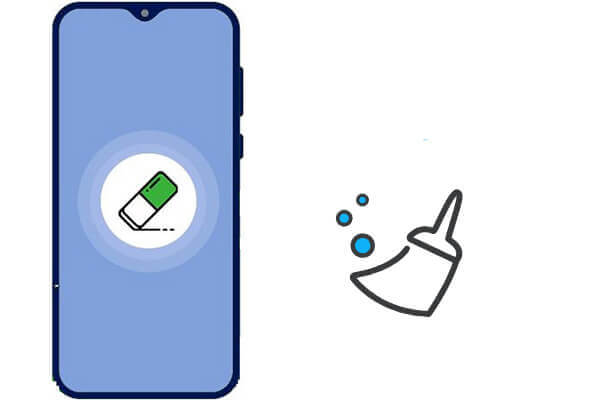
Antes de borrar un teléfono Android , es fundamental hacer una copia de seguridad de sus datos porque este proceso borrará todos los datos personales del dispositivo. Recomendamos utilizar Coolmuster Android Backup Manager . Es una herramienta profesional de copia de seguridad de datos Android que admite una copia de seguridad con un solo clic de todos sus datos, incluidos contactos, imágenes, videos y más, en su computadora.
Siga estos pasos para hacer una copia de seguridad de su teléfono Android con Android Backup Manager:
01 Haga clic en el enlace a continuación para descargar, instalar y habilitar Android Backup Manager.
02 Conecte su dispositivo Android mediante un cable USB o Wi-Fi y siga las instrucciones que aparecen en pantalla. Se le presentarán dos opciones: Copia de seguridad y Restauración.

03 Para hacer una copia de seguridad de su teléfono Android , elija la opción "Copia de seguridad" y seleccione los datos que desea respaldar. Luego, haga clic en el botón "Hacer copia de seguridad" para comenzar el proceso.

Vídeo guía
¿Has oído hablar de Coolmuster Android Eraser ? Es un borrador Android profesional que ayuda a los usuarios de dispositivos móviles a borrar de forma permanente y completa todos los datos de sus teléfonos con un solo clic. A diferencia de otros métodos, este programa elimina todos los datos de forma permanente, lo que significa que la información confidencial no se puede restaurar una vez que se elimina. Si tiene archivos importantes que no desea perder, debería considerar transferirlos a un almacenamiento diferente antes de usar este Borrador.
Además, es totalmente compatible con casi todos los teléfonos Android , como Samsung, Xiaomi, OPPO, Oneplus, TECNO, Infinix, Itel, vivo, Motorola, Honor, etc. Por supuesto, también son compatibles con el último Samsung Galaxy S25 Ultra y más.
Características clave de Android Eraser:
Puede descargar la versión de prueba en su computadora y probarla a continuación.
El proceso de uso de Android Eraser implica varios pasos, aprende cómo eliminar todo en tu teléfono ahora:
01 Instale, descargue y active Android Eraser. Para asegurarse de que se reconozca el teléfono, debe conectarlo a una computadora personal mediante Wi-Fi o un cable USB. (Si es necesario, verifique qué hacer si el programa no reconoce su dispositivo Android ).

02 Una vez que su teléfono Android esté conectado exitosamente, haga clic en la opción "Borrar" para eliminar todos los datos.

03 Elija y confirme el nivel de seguridad para la eliminación. Podría ser Nivel Bajo, Nivel Medio o Nivel Alto. Después de hacer su selección, haga clic en la opción "Aceptar" para continuar.

04 En el espacio, escriba la palabra "eliminar" y luego toque el botón "Borrar" para borrar todo de forma permanente. El programa sobrescribirá inmediatamente los datos.

Vídeo guía
Un restablecimiento de fábrica es el método más utilizado para limpiar un teléfono. Sin embargo, la técnica sólo elimina las direcciones de datos, ocultando así la ubicación. A diferencia de Android Eraser, el restablecimiento de fábrica no sobrescribe los datos ni los archivos del dispositivo inteligente. Significa que los archivos se pueden recuperar utilizando un software de recuperación disponible en el mercado, como Coolmuster Lab.Fone for Android .
Sin embargo, aún puedes eliminar todos los datos de tu teléfono Android siguiendo los siguientes pasos:
Paso 1. Toca el ícono "Configuración" en tu teléfono Android .
Paso 2. Seleccione "Copia de seguridad y restablecer" y luego "Restablecer datos de fábrica".

Paso 3. Confirma tu elección tocando la opción "Restablecer teléfono".
1. ¿Por qué deberías borrar un dispositivo Android ?
Hay muchas razones por las que es posible que desees borrar un dispositivo Android , incluidas, entre otras: Proteger la privacidad personal al vender o regalar el dispositivo. Resolver problemas o errores graves en el dispositivo. Preparar el dispositivo para otros usos, como una máquina de desarrollo o un dispositivo de prueba.
2. ¿Cuánto tiempo lleva borrar completamente un teléfono Android ?
El tiempo que lleva borrar completamente un teléfono Android depende del método que esté utilizando. El uso de Coolmuster Android Eraser normalmente toma solo unos minutos para borrar completamente los datos, mientras que un restablecimiento de fábrica puede demorar más, dependiendo de la velocidad del dispositivo y la cantidad de datos almacenados. Es importante dejar tiempo suficiente para que se complete el proceso y garantizar que se borren todos los datos.
3. ¿Cómo puedo verificar que los datos de un dispositivo Android hayan sido borrados por completo?
Puede verificar que los datos se hayan borrado por completo intentando recuperarlos del dispositivo. Utilice herramientas profesionales de recuperación de datos como Coolmuster Lab.Fone for Android o servicios para intentar restaurar datos eliminados. Si no se pueden recuperar datos, indica que los datos del dispositivo se han borrado por completo.
Equipado con el conocimiento proporcionado en esta guía, borrará su teléfono Android con confianza y seguridad. Usar Coolmuster Android Eraser y realizar un restablecimiento de fábrica son dos métodos populares para eliminar todos los datos de los teléfonos Android antes de venderlos o regalarlos. En ambos sentidos, debes asegurarte de haber hecho una copia de seguridad de la información que necesitan porque todo se borrará.
Artículos relacionados:
Los 8 mejores programas de borrado de datos Android : borre su Android de forma permanente
¿Cómo limpiar completamente un teléfono Samsung? Será mejor que lo sepas
Cómo eliminar todo en su teléfono Samsung [Respuesta en 4 métodos]
Cómo eliminar fotos del teléfono Android de forma permanente [no te lo puedes perder]

 Borrador y limpiador de teléfonos
Borrador y limpiador de teléfonos
 ¿Cómo limpiar completamente el teléfono Android antes de venderlo? [Debe leer]
¿Cómo limpiar completamente el teléfono Android antes de venderlo? [Debe leer]





